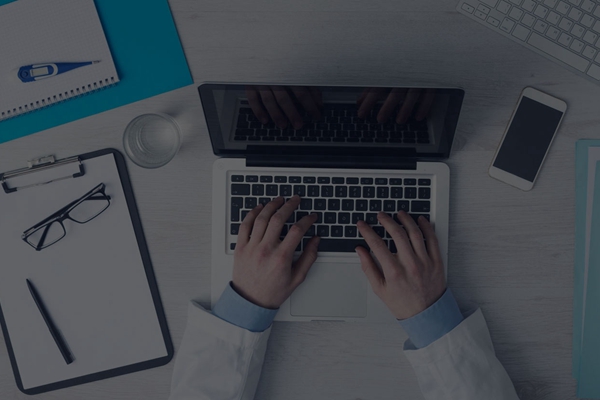淘宝神笔怎么用?一招提高宝贝详情页转化率
想要提高店铺页面转化率,除了店铺页面要做得美观外,还要控制好图片尺寸和大小,避免影响页面的打开速度,那么如何能够在没有高超PS技术下,快速的解决这个问题呢?淘宝神笔就是一个很好的工具,不过淘宝神笔怎么用呢?下面小编就来教教大家。
首先,我们从店铺后台进入无线运营中心
然后点击详情装修即可看到神笔模板装修市场
我们可以根据店铺风格和宝贝人群定位,来选择一个适合自己的模板。
在使用之前,可以先试用装修一下,看一下装修出来的效果是否匹配自己的需求后再购买。
神笔的模板是可以满足电脑端详情和手机端详情两边的装修,我们可以先从编辑手机详情开始。
首先我们先来认识一下编辑界面
1:图片和文字编辑区
2、编辑工具区,从左往右分别是:添加热区、复制、隐藏热区、撤回、前进、保存功能。
3、同步或者退出、预览功能区
4、模块操作区,从左往右分别是:上移、下移、隐藏、删除。
接下来我们就详细讲一下具体编辑类型操作:
一、更换素材图片
点击素材图上任意位置后,左边就会出来图片编辑区。按上面显示的图片尺寸先准备好要替换的素材图在电脑上或者店铺后台图片空间里,然后点击【改换图片】
可以在弹出框里选择已经上传到空间的素材图,或者从本地电脑上传新图片。
把图片裁剪框移动到适合的位置后,点确认。
素材底图就替换好了。
二、素材文字修改
神笔中有个非常好的功能,就是我们不需要再用PS工具把图片和文字都做成静态图片后才上传。只要点击模板里的文字,左侧就会出来文字编辑区,把新的文字内容替换上去,点确认就可以了。真的非常方便好用。
三、给图片添加超链接
如果我们想要在详情页添加一个关联海报图或者是关联宝贝图,希望买家在看到图片点击后,能直接打开对应的宝贝链接页面。用添加热区功能就能实现。
首先,我们要先选中右侧中这张海报所在的模块
再点击上方的【添加热区】键
在弹出框里选中要链接的宝贝后,点确认
页面上就会出来一个蒙版区,这个区域大小是可以根据我们装修图片的需要进行修改的。我们把边框拖到想要的大小位置即可完成热区的添加了。
详情页的关联推荐也是同样操作。如果有多个宝贝关联图需要添加不同的宝贝链接,我们只要把步骤同步操作即可。
所有模块都是这样操作,编辑完成后,最后不要忘记,就是先预览,没问题后就保存,然后发布。同步详情后我们就可以看到新装修完成的宝贝详情页啦。